Skypehost.exe (Windows Skype) ist ein Prozess, der läuft auf PCs, die sind powered by Microsoft ‘ s Betriebssystem Windows 10 standardmäßig.
Es tut so standardmäßig direkt nach der installation oder dem ersten start des Betriebssystems, auch wenn der Skype-desktop-software nicht auf dem Computer installiert wurden.
Skypehost.exe Kräfte zwei Anwendungen, die von Microsoft standardmäßig installiert werden auf Systemen mit Windows 10: Skype und Messaging + Skype
Messaging ist eine chat-Anwendung, die Skype wurde Hinzugefügt, die ermöglicht Benutzern das senden von Nachrichten mithilfe von Skype statt über andere Formen wie SMS.

Skype Video, integriert mehr der Skype-Funktionalität auf Windows 10 direkt. Es ermöglicht Ihnen, video-Anrufe machen oder Sprachanrufe (durch ausschalten der Kamera), und auch chatten mit Kontakte.
Skypehost.exe
Skypehost.exe läuft wie ein aufgehängter Prozess auf Windows 10, wenn Messaging + Skype-oder Skype-Video nicht verwendet werden.


Sie können überprüfen, dass in der folgenden Weise:
- Verwenden Sie die Tastenkombination Strg-Umschalt-Esc-Taste, um öffnen Sie den Windows Task-Manager.
- Windows 10 öffnet sich ein armer Mann-version standardmäßig, klicken Sie auf “mehr details”, um die gesamte Oberfläche.
- Finden Sie die Skypehost.exe Prozess aufgeführt als hintergrund-Prozess, der als “Microsoft Skype” unter Prozesse, oder direkt mit Ihrer Datei Namen unter der Registerkarte “Details”.
Suspendiert ist einer der Staaten des Lebenszyklus einer Anwendung, die auf Windows 10. Er schläft mehr oder weniger, bereit zum Umschalten auf den Status “wird ausgeführt” nach der Aktivierung durch den Benutzer oder automatisch.
Angehaltene apps verbrauchen wenig Speicher und in der Regel keine cpu, und es kann nicht viel Unterschied auf den meisten Systemen, ob skypehost.exe aufgeführt ist als ein Prozess ausgesetzt ist oder nicht.
Windows 10 wird beendet aufgehängt werden, wenn die Ressourcen, die Sie verwenden, benötigt werden, an anderer Stelle.
Das deaktivieren des Windows-Skype Prozess
Es macht wenig Sinn, auf der anderen Seite, um den Prozess im Zustand suspended, wenn Sie Skype Video-oder Messaging – + Skype sind nicht auf dem system.
Option 1: Deinstallation Von Messaging + Skype

Hinweis: Skype 7.0 ist die desktop-Anwendung hat nichts zu tun mit skypehost.exe
Dies ist wahrscheinlich die beste option für die meisten Benutzer. Es ist einfach durchzuführen und nutzt build-in-Windows-Optionen, um die Anwendung zu entfernen aus dem system.
- Verwenden Sie die Tastenkombination Windows-I öffnen Sie die Anwendung “Einstellungen”.
- Navigieren Sie zu System > Apps & Funktionen, und warten Sie, bis die Liste der installierten apps und Programme angezeigt wird, voll auf die Seite.
- Durchsuchen Sie die Auswahl manuell, oder, und das ist der schnellere Weg, Typ skype in die Suche oben auf der Liste die beiden Anwendungen, die Sie brauchen, um zu entfernen aus dem system.
- Klicken Sie auf Messaging – + Skype, und klicken Sie dann auf die deinstallieren-Schaltfläche, die angezeigt wird.
- Bestätigen Sie die Eingabeaufforderung, die angezeigt wird, um die Anwendung zu entfernen aus dem system.
- Während Sie dabei sind, entfernen Sie “get skype”.
Überprüfen Sie den Windows Task-Manager nach der deinstallation Prozess abgeschlossen ist. Sie werden feststellen, dass skypehost.exe läuft nicht mehr als ein Prozess auf dem PC.
Option 2: Entfernen Sie die Skype-mit der PowerShell

Wenn Sie nicht entfernen können Skype verwenden Sie die Einstellungen-Anwendung, die mehr Kontrolle über den Prozess, oder möchten, führen Sie die deinstallation auf dem remote-computer-Systeme, dann können Sie PowerShell verwenden Sie stattdessen zum entfernen der apps aus diesen Systemen.
- Tippen Sie auf die Windows-Taste, geben Sie PowerShell ein, halten Sie die Strg-und die Umschalttaste gedrückt, und drücken Sie die EINGABETASTE auf der Tastatur zum öffnen einer erhöhten Powershell-Eingabeaufforderung ein.
- Bestätigen Sie die UAC-Eingabeaufforderung, um fortzufahren.
- Führen Sie die folgenden Befehle einer nach dem anderen, nach jeder Zeile enter drücken.
- Get-AppxPackage *messaging* | Remove-AppxPackage
- Get-AppxPackage *skypeapp* | Remove-AppxPackage
Nützliche Informationen über skypehost.exe
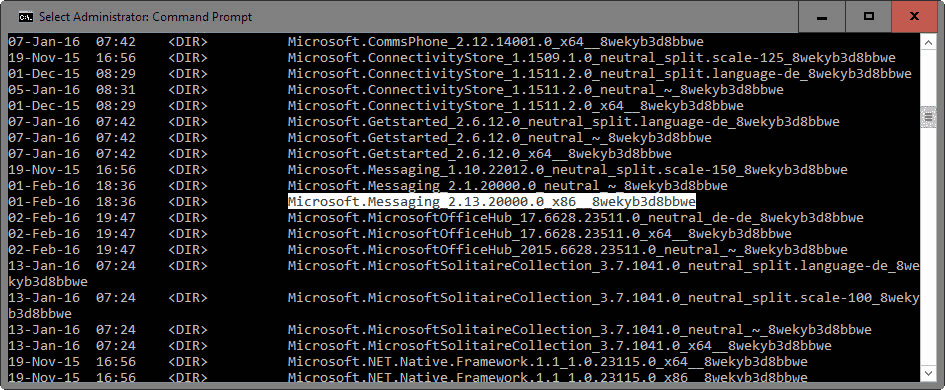
Das Installations-Verzeichnis von Microsoft-Messaging und-skypehost.exe, ist das folgende:
C:Program FilesWindowsAppsMicrosoft.Messaging_2.13.20000.0_x86__8wekyb3d8bbwe
Bitte beachten Sie, dass die version ändern kann, wenn updates veröffentlicht werden, und dass Sie nicht öffnen Sie den Ordner mit dem Datei-Explorer.
Der einfachste Weg, um die Liste der Ordner-name ist Folgendes zu tun:
- Tippen Sie auf die Windows-Taste, geben Sie cmd.exe, halten Sie die Strg-und die Umschalttaste gedrückt, und drücken Sie die EINGABETASTE. Dies öffnet eine Eingabeaufforderung mit erhöhten rechten.
- Bestätigen Sie die UAC-Eingabeaufforderung, um fortzufahren.
- Verwenden Sie den Befehl cd “c:Program FilesWindowsApps” um zum Ordner zu navigieren.
- Verwenden Sie den Befehl dir, um alle Ordner und Blättern, bis Sie finden die Microsoft-Messaging-Eintrag.
- Verwenden Sie den Befehl cd von Microsoft.Messaging_2.13.20000.0_x86__8wekyb3d8bbwe um zum Ordner zu navigieren. Stellen Sie sicher, dass Sie ersetzen die version mit dem einen angezeigt.
- Verwenden Sie den Befehl dir, um die Anzeige der Ordner-Inhalte. Sie finden skypehost.exe aufgeführt sind in diesem Ordner.

Wie die Wiederherstellung der entfernten Anwendungen
Wenn Sie herausfinden, zu einem späteren Zeitpunkt, müssen Sie die Skype oder Messaging-Anwendung wieder, dann möchten Sie vielleicht, um die Wiederherstellung der apps auf dem system.
Der einfachste Weg das zu tun ist, besuchen Sie den Windows Store, Suche für die apps ” Namen (z.B. Messaging + Skype), und installieren Sie es von dort. Alle Standard-apps sind aufgelistet in der Filiale.
Alternativ verwenden Sie ein Programm wie 10AppsManager wiederherstellen dieser Anwendungen auf dem system.